Aceline s 60 подключение к смартфону
Не знаете как подключить беспроводные наушники к телефону или, может быть, проблема возникла позднее при использовании? Dr.Head поможет во всем разобраться, ведь процесс не многим сложнее, чем подключение проводных наушников!
Существует несколько типов беспроводного соединения, но для наушников (а также портативных колонок) сегодня актуально только Bluetooth соединение, поэтому дальше речь пойдет о том, как подключить Bluetooth наушники/гарнитуру к телефону (смартфону или планшету).
О том, какие типы беспроводных подключений существуют, а также о других параметрах беспроводных наушников вы можете прочитать в нашей статье: “Как выбрать беспроводные наушники”
Подключение беспроводных наушников к телефону
Включите наушники / переведите их в режим сопряжения
Откройте настройки Bluetooth на смартфоне, включите Bluetooth
Выберите подключаемые наушники из списка и нажмите на них для соединения
Это общая схема подключения, которая подходит для подавляющего большинства случаев (как для гаджетов с Android, так и для iOS), и все же, разных наушников сотни и даже тысячи, каждую возможную мелочь / отличительную особенность упомянуть не получится, поэтому руководство пользователя / информация от производителя конкретно по вашей модели — это лучшее, что можно порекомендовать.


Если инструкции нет под рукой, попробуйте найти ее на сайте производителя или по поисковому запросу “бренд и модель наушников + manual”.
Разберем это краткую схему подробнее, а также рассмотрим некоторые проблемы, которые могут возникнуть при подключении к беспроводным наушникам гарнитуре или акустике (далее для простоты мы будем говорить просто “наушники”).
Первое подключение / сопряжение (Pairing)
Включите наушники / переведите их в режим сопряжения
Нажмите или зажмите на пару секунд кнопку включения. Это может быть кнопка ON/OFF, кнопка воспроизведения или кнопка со световой индикацией.

Если у вас полностью беспроводные наушники, обычно их нужно поместить в зарядный кейс на несколько секунд, а затем извлечь. Другой распространенный вариант для TWS наушников — требуется зажать на несколько секунд основную кнопку/сенсор на главном или обоих наушниках.
Кнопки включения может и не быть, например Sennheiser Momentum Wireless 3 включаются автоматически, как только вы раскроете их из сложенного состояния.
Если наушники не включаются, попробуйте их зарядить, для некоторых моделей это обязательное требование перед первым включением. Для полной зарядки может потребоваться от одного до нескольких часов, в зависимости от модели.
После первого включения часть наушников автоматически переходят в режим сопряжения, как правило, это сопровождается световой индикацией (чаще всего — мерцание голубым) и/или голосовыми подсказками (Pairing).
Если этого не произошло, вам нужно инициировать сопряжение вручную: зажать на наушниках выделенную кнопку сопряжения с иконкой Bluetooth или специфическую для вашей модели схему. Часто режим сопряжения запускается теми же кнопками, что и вкл./выкл. наушников, но для него необходимо зажать их не на секунду-две, а на 3-8 секунд.
Откройте настройки Bluetooth на смартфоне, включите Bluetooth
Для быстрого доступа к настройкам Bluetooth, откройте шторку свайпом сверху или снизу экрана (в зависимости от вашего устройства) и зажмите иконку Bluetooth.
Одиночный тап по иконке включает/выключает Bluetooth.
Если наушники не появляются в списке, попробуйте обновить доступные устройства, выключить/включить Bluetooth на телефоне и/или перезапустить процесс сопряжения на наушниках.
Некоторые телефоны могут запросить ввод PIN-кода, попробуйте стандартный “0000” или код, указанный в руководстве пользователя.

Если оба соединяемых устройства поддерживают технологию NFC, то вместо описанного процесса вам будет достаточно приложить включенные наушники или их зарядный кейс к телефону в области с NFC датчиком, и устройство предложит соединиться.
Устройства от Apple не поддерживают NFC, но современные AirPods и Beats могут автоматически соединяться, если открыть крышку зарядного кейса рядом с iOS-девайсом.
Повторное подключение
Когда пара уже создана, повторное соединение в большинстве случаев происходит автоматически, достаточно включить наушники при включенном Bluetooth на телефоне.
Решение проблем с подключением блютуз наушников к телефону
Если наушники (или один из наушников True Wireless) больше не соединяются с телефоном, попробуйте следующие стандартные шаги или посмотрите предложенные в инструкции к вашей модели методы решения проблемы:
Убедитесь, что наушники заряжены
Перезагрузите Bluetooth на телефоне.
Перезагрузите наушники (выкл./вкл.).
Отмените сопряжение на телефоне (Unpair в настройках наушников, внутри меню Bluetooth на телефоне) и проведите его заново.
Совершите сброс наушников до заводских настроек (Hard Reset) — если наушники имеют такую функцию, она должна быть указана в руководстве пользователя или на сайте производителя.
Лучшие беспроводные наушники в подборках от Dr.Head:Если у вас остались вопросы — задавайте их в комментариях. Всем хорошего звука и стабильного Bluetooth соединения!
Сегодня хотелось бы поделиться впечатлениями об экшн видеокамере Aceline S-60, обладателями которой мы стали в две тысячи восемнадцатом году.

На самой упаковке имеется подробное описание характеристик данной
видеокамеры, в том числе и технические, а также описываются аксессуары,
которые входят в комплектацию с этим прибором.

А также конкретное описание каждого из имеющихся аксессуаров и их
назначение.

Я без труда нашла информацию о производителе и об импортёре, ну и,
конечно, несколько слов от производителя, почему именно эту видеокамеру
нужно выбрать потенциальному покупателю, хотя я, например, прочитала эту информацию уже после приобретения (а если быть точнее, после того, как
эту вещь нам подарили).

Сама упаковка достаточно привлекательно смотрится, ну что же, теперь будем смотреть, что представляет собой эта экшн видеокамера.

Изначально эта видеокамера идёт прямо в боксе, крепления, которые вы
сейчас наблюдаете на фотографии ниже, были установлены позже.
Эта экшн камера серебристого цвета, очень небольшая, я бы даже отметила миниатюрная, что касается веса, то она очень лёгкая, около шестидесяти
граммов всего.

Справа на видеокамере имеется отверстия динамика, а также де кнопки -
вверх и вниз.
А кнопка Mode, расположенная в правом нижнем углу рядом с объективом,
обозначает включение и выключения видеокамеры, а также с помощью неё
можно переключать видеокамеру на необходимые режимы.
Режимов здесь достаточно для того, чтобы выбрать наиболее оптимальный для определённого момента, и у каждого режима есть своё меню.
При включении экшн видеокамеры необходимо подержать кнопку буквально
секунды три и можно приступать к работе.

Кнопка Ok обозначает начало записи или фото.

Имеется здесь и встроенный микрофон.
Также здесь имеются разъёмы micro USB и разъём micro HDMI.

Вот слот для карты памяти, она может использоваться начиная от четырёх до шестидесяти четырёх Gb, к слову сказать, у нас несколько карт памяти.
Примерно показано, где находится этот самый слот для неё.

Под обзор попала вставленная в данный момент в слот видеокамеры на четыре Gb.

Экран обычный, всё нормально (пятнышко не на экране, - отсвечивает), также очень миниатюрный, но в принципе хватает).

Чтобы не возникло трудностей при обучении и работе с этой видеокамерой, производитель вложил в у паковку и руководство пользователя.

При чём полностью на русском языке.
С помощью рисунков также доступно объясняются определённые моменты,
касающиеся настройки прибора для определённой цели.

В комплектацию входят различные ремешки и крепления, позволяющие снимать
видео в самые различные моменты.

К внешнему виду и качеству креплений и ремешком претензий нет, достаточно
хорошо выполнены.

Это, например, крепление на руль, с помощью него можно установить нашу видеокамеру на руль мотоцикла или велосипеда, хоть на самокат, хоть на
дельтаплан.

И, конечно, есть здесь и так называемый аквабокс (специальный футляр,
который будет полезен и на суше, потому как он способен защитить видеокамеру
при случайном падении и излишней вибрации, например), с помощью которого
можно производить съёмку и под водой.
Выполнен данный футляр довольно-таки добротно, (прорезинен где нужно для
более плотного примыкания) хотя открывать и закрывать его достаточно просто, и приноровиться к этому получится быстро.

Вот такая комплектация в общем виде была на момент раскрытия упаковки с
экшн видеокамерой Aceline.
В упаковке мы обнаружили, помимо прочего, крепления на шлем, кому-то
нужно и такое, во время вело прогулки снимать, к примеру, к тому же в таком
случае будет эффект перемещения кадра вслед за поворотом головы того, кто
видео снимает.
Зажим для того, чтобы быстро закрепить видеокамеру в нужный для съёмки
момент, хорошо фиксируется и его очень просто использовать, а также
несколько универсальных креплений, батарейка и клейкие поверхности
двусторонние, стропы (те, что ремешками назвала)), USB кабель, - в общем,
полный комплект, да, - и гарантийный талон.

Чаще всего эта наша видеокамера используется в автомобиле.
Вот примерно на таком креплении она и держится.
Это крепление на лобовое стекло, которое также входило в комплект с экшн видеокамерой.

А вот так выглядит экшн видеокамера Aceline в качестве нашего автомобильного
видео регистратора.

Немного подробнее о характеристиках - угол обзора у видеокамеры достаточно широкий, - 170 градусов, качество фотографий до 4608*3456,16 Мп, качество
видео до 3840*2160,30 fps, съёмная батарея, сенсор 8 Мп, матрица Sony IMX179,
CMOS, как указал производитель, работать видеокамера может до полутора часов, с этим я согласна, а более продолжительное время используется разве что в качестве видео регистратора, о чём я уже рассказала.
Вполне нормальная экшн видеокамера за свои деньги, разумеется, не стоит
сравнивать с дорогими торговыми марками (разница тогда, возможно, для кого-то и будет очевидна), которые не каждый может себе позволить, а это вполне бюджетный
рабочий вариант, снимает прилично и качество приемлемое, в особенности для данной ценовой категории.
Данная экшн камера подключается к компьютеру, а также может управляться с помощью приложения, встроенной памяти нет, необходимо всегда использовать
карту памяти от 4 до 64 Gb, есть ночная съёмка, Wi-Fi.
Также можно обратить внимание на мой отзыв о другой экшн камере, торговой марки GoPro перепрограммированную.

F60B 4K WiFi action camera
170 degree wide angle
Allwinner V3 chipset with IMX179 8.0MP image sensor
Built-in WiFi module, support wireless remote control
Battery: 900mAh li-ion battery
Charging time: About 3 hours
WiFi APP Download:
For Android users, please search “XDV” in Google Play.
For iOS users, please search “XDV” in APP Store.
Model: F60B
Type: Sports Camera
Chipset Name: Allwinner
Chipset: Allwinner V3
System requirements: Mac OS x 10.3.6 above,Win 7,Windows 2000 / XP / Vista
Max External Card Supported: TF 64G (not included)
Class Rating Requirements: Class 10 or Above
Screen size: 2.0inch
Screen type: LCD
Battery Type: Removable
Capacity: 900mAh
Charge way: USB charge by PC
Working Time: About 90 minutes at 1080P 30fps
Wide Angle: 170 degree wide angle
Camera Pixel : 8.0MP
ISO: Auto
Decode Format: H.264
Video format: MP4
Video Resolution: 1080P (1920 x 1080),2.7K (3264 x 2448),4K (4096 x 2160),720P (1280 x 720)
Video System: NTSC
Video Output : HDMI
Image Format : JPG
Audio System : Built-in microphone/speacker (AAC)
Exposure Compensation: +1,+2,+3,-1,-2,-3,0
White Balance Mode : Auto,Cloudy,Fluorescent,Incandescent,Sunny
Scene: Auto
WIFI: Yes
WiFi Function: Image Transmission,Remote Control,Settings,Sync and Sharing Albums
WiFi Distance : 10m
Waterproof: Yes
Water Resistant: 30m
Loop-cycle Recording : Yes
Loop-cycle Recording Time: 2min,3min,5min
HDMI Output: Yes
Delay Shutdown : Yes
Time Stamp: Yes
Interface Type: Micro HDMI,Micro USB,TF Card Slot
Language: English,French,German,Italian,Japanese,Korean,Polski,Portuguese,Russian,Simplified Chinese,Spanish,Traditional Chinese
Other
Operating Temp.: -10 – 55 centigrade degree
Dimension/Weight
Product weight: 0.060 kg
Package weight: 0.600 kg
Product size (L x W x H): 5.00 x 2.00 x 4.10 cm / 1.97 x 0.79 x 1.61 inches
Package size (L x W x H): 30.00 x 20.00 x 9.00 cm / 11.81 x 7.87 x 3.54 inches
Package Contents
1 x F60B 4K Action Camera + Waterproof Housing + Long Screw, 1 x Power Adapter, 1 x Frame, 1 x USB Cable, 1 x Flat Surface Base, 1 x Curved Surface Base, 2 x Short Connector + Screw, 1 x Long Connector + Screw, 1 x 1/4 Inch Adapter, 1 x Tripod Adapter, 1 x Quick Release Buckle Base, 1 x Waterproof Housing Back Door, 2 x Nylon Belt + Hook and Loop, 1 x Bike Handlebar Holder, 1 x Backpack Clip, 2 x 3M Sticker, 1 x Metal Fixing Band, 4 x Plastic Fixing Band, 1 x Cleaning Cloth, 1 x English User Manual
Экшн-камеры — одни из самых приобретаемых гаджетов для экстремальной съемки. Они компактны и при этом могут работать в любых условиях: от простой прогулки по городу до схождения в горы или дальнему заплыву. Чтобы удаленно управлять устройством, его синхронизируют со смартфоном. Как правильно подключить экшн-камеру, какие приложения использовать для телефонов с Android и iOS — в материале ниже.
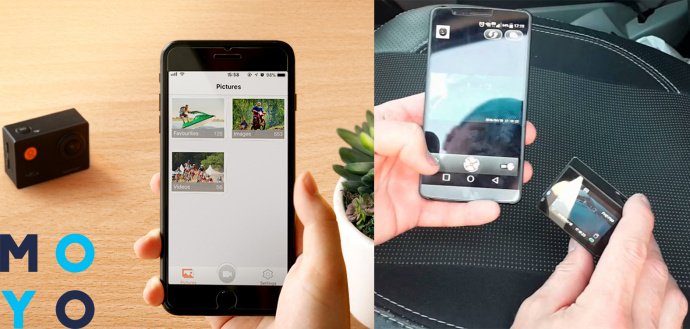
Для чего подключать экшн камеру к телефону
Это позволит проводить управление напрямую с телефона. Смартфон заменит внешний монитор и видоискатель (если у устройства он отсутствует), благодаря чему можно будет увидеть весь кадр на экране мобильного.
Как подключить экшн камеру к телефону
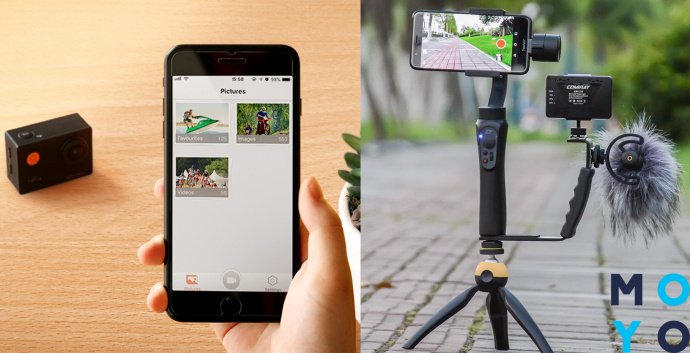
Работа с экшен камерами происходит по схожему алгоритму. Но у каждого производителя есть свои отличия, о которых нужно рассказать.
- для корректной работы нужно загрузить специальные приложения от производителя;
- если экшен камера не подключается к телефону, следует перепроверить стабильность соединения и версию установленного ПО.
Yi Action Camera к смартфону Xiaomi
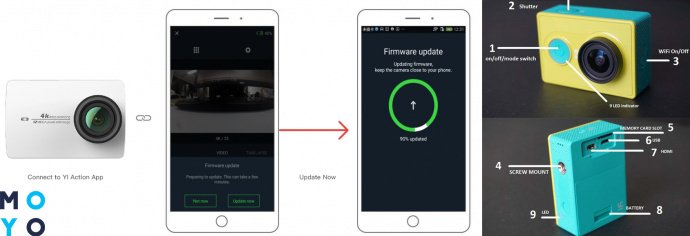
Подключение экшн камеры начинается с включения гаджетов и настройки параметров телефона.
Алгоритм следующий:
- Включить устройство, нажав большую кнопку рядом с объективом. Она отвечает за включение/выключение камеры. Чтобы быстро ее найти, можно посмотреть инструкцию.
- Нажать на кнопку с правой стороны (в инструкции она указана, как кнопка Wi-Fi On/Off), пока не загорится световой индикатор. Это wi-fi модуль, к которому и будет подсоединяться мобильный.
- Загрузить с Google Play для андроид-гаджетов или AppStore для iOS-устройств приложение YI Action Cam.
- Подключить смартфон к Wi-Fi сети камеры, которая будет выглядеть как YDXJ-XXXXXXXXX. Пароль указан в инструкции Xiaomi-камеры.
- Подсоединить телефон к этой сети, синхронизировав гаджеты.
- Включить скачанное приложение и выбрать необходимый девайс.
- Кликнуть на нужную модель и подождать, пока пройдет процесс синхронизации.
Важно: По этому приложению будут приходить обновления. Софт сам просигнализирует о наличии драйверов и предложит их установку.
Экшн камера Sony
Механизм подключения экшен камеры зависит от модели устройства и от поддерживаемых мобильным телефоном технологий. Гаджеты Sony работают через WiFi и NFC. Чтобы узнать, с чем работает конкретное устройство, следует посмотреть его инструкцию.
Важно: Перед подключением камеры к смартфону необходимо установить приложение PlayMemories Mobile, так как устройства будут соединяться через него.
При подключении через NFC, гаджеты коннектятся автоматически.
Алгоритм подключения с помощью НФС:
- Включить Wi-Fi на камере и выбрать один из режимов съемки.
- Включить NFC на смартфоне.
- Приложить гаджеты друг к другу.
При соединении через Wi-Fi алгоритм следующий:
- включить Wi-fi на камере и выбрать любой режим съемки;
- запустить PlayMemories на мобильном;
- выбрать камеру (название сети — ее серийный номер);
- ввести пароль, который напечатан на наклейке с серийным номером;
- зайти в приложение и начать работу с камерой.
Экшн камера GoPro
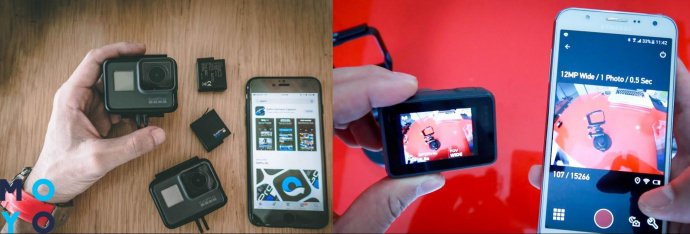
Для работы с устройствами этого бренда стоит скачать приложение GoProApp. С его помощью можно управлять камерой удаленно.
Для начала коннекта камеры GoPro и смартфона следует провести следующие действия:
- Включить Wi-fi на устройствах.
- Включить режим съемки.
- Выбрать Wi-fi сеть. Ее название повторяет серийный номер.
- Запустить приложение на мобильном.
- Выбрать камеру (название сети будет соответствовать серийному номеру устройства).
- Ввести пароль, который напечатан на наклейке с серийным номером.
- Зайти в приложение и работать с камерой через приложение GoProApp.
Приложения из Play Market для синхронизации экшн камеры и смартфона

Какими же приложениями пользоваться владельцам других популярных брендов, таких как SJ, Sigma, Delta и т.д.? В этом случае можно воспользоваться сторонними приложениями.
Универсальный софт перечислен в таблице:
Подключение мобильного позволяет просматривать, редактировать и пересылать видео даже находясь на расстоянии от камеры. Главное — придерживаться инструкции от производителя, и тогда коннект между гаджетами пройдет быстро и без проблем.
Читайте также:


